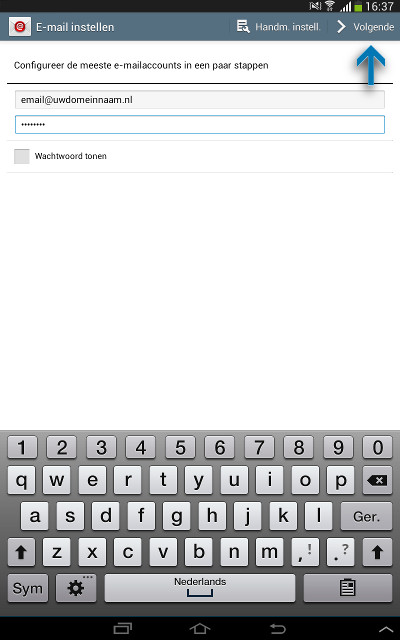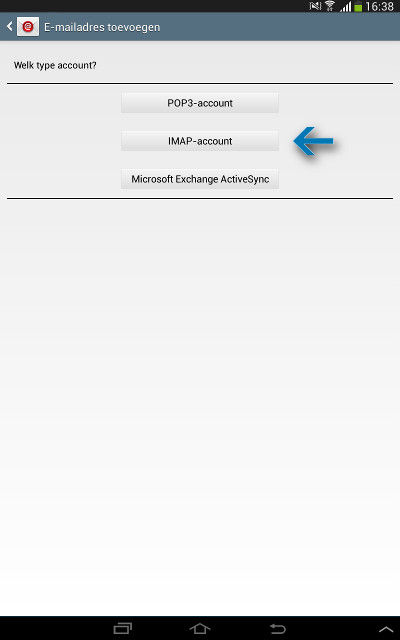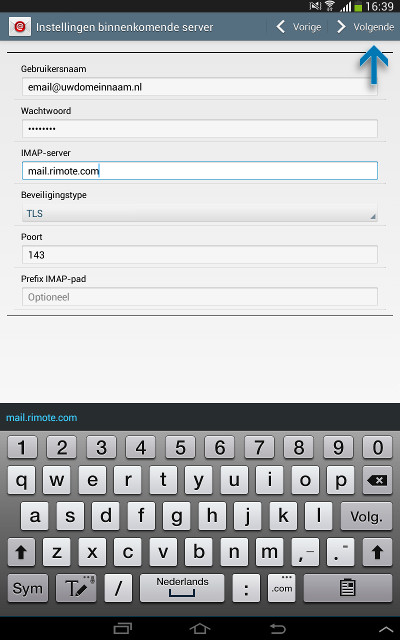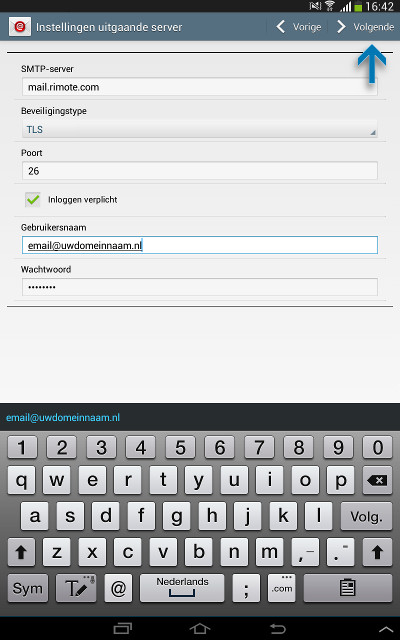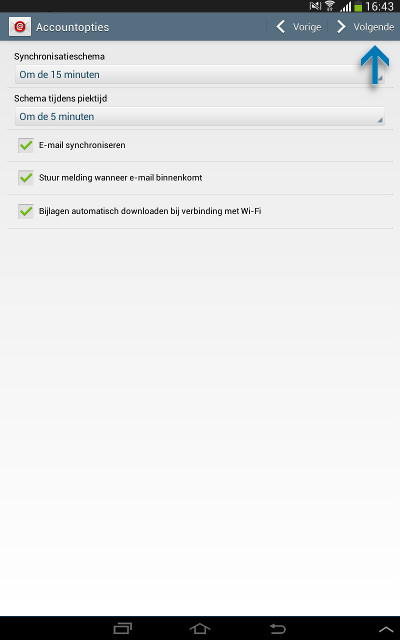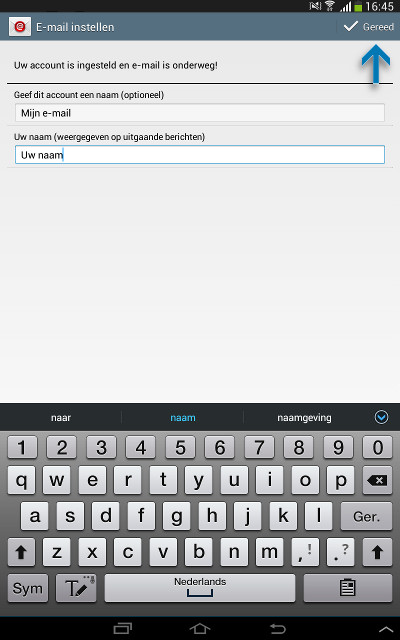E-mail instellen in Android
Hier vindt u een handleiding hoe u als shared hosting-klant van Rimote uw e-mailaccount kunt instellen op uw Android telefoon of tablet. De screenshots van deze handleiding zijn gemaakt in Android 4.2.2 (Jellybean). Indien u een andere versie van Android heeft zullen de screenshots wellicht niet geheel overeenkomen.
U heeft van ons een welkomstmail van DirectAdmin gekregen bij het afsluiten van uw hostingpakket. Neemt u de gegevens daarvan bij de hand. We kunnen u de mail altijd opnieuw sturen, mocht u de mail om wat voor reden dan ook niet meer hebben.
Stap 1
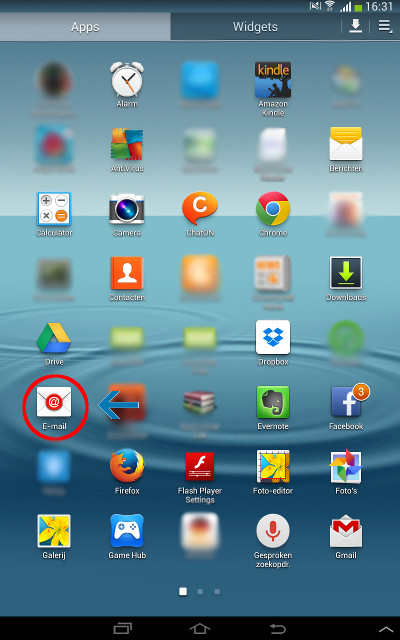
Stap 2
Vul uw e-mailadres en wachtwoord in. Klik vervolgens op > Volgende.
Stap 3
Kies in het venster E-mailadres toevoegen voor de optie IMAP-account.
Stap 4
Vul in het venster Instellingen binnenkomende server nogmaals uw gebruikersnaam en wachtwoord in, als dat niet automatisch wordt ingevuld. Vul bij IMAP-server het IMAP-server adres in dat u in uw DirectAdmin welkomstmail heeft gekregen. Kies bij Beveiligingstype voor TLS. Vul ook bij Poort het IMAP poortnummer in dat u in uw DirectAdmin welkomstmail heeft gekregen. Klik dan op Volgende.
Stap 5
Vul in het venster Instellingen uitgaande server bij SMTP-server het SMTP-server adres dat in uw DirectAdmin welkomstmail staat. in. Kies als Beveiligingstype TLS. Vul ook bij Poort het SMTP poortnummer in dat u bij uw DirectAdmin welkomstmail heeft gekregen. Zet een vinkje bij Inloggen verplicht.
Vul tenslotte uw gebruikersnaam en wachtwoord in, indien dat nog niet automatisch is ingevuld. Klik dan op Volgende.
Stap 6
Maak in het venster getiteld Accountopties een keuze bij de opties Synchronisatieschema en Schema tijdens piektijd. Dit bepaalt hoe vaak uw e-mail (automatisch) wordt gecontroleerd. U kunt er ook voor kiezen altijd zelf (handmatig) uw e-mail te controleren.
Zet vervolgens afhankelijk van uw voorkeur wel of niet vinkjes bij E-mail synchroniseren, Stuur melding wanneer e-mail binnenkomt (vaak gepaard met een geluid die wordt afgespeeld) en Bijlagen automatisch downloaden bij verbinding met Wi-Fi.
Klik nu op Volgende.
Stap 7
U bent bijna klaar. In het venster E-mail instellen dient u nog even uw account een naam te geven en een weergavenaam te kiezen die ontvangers van uw e-mails zullen zien. De weergavenaam kunt u invullen bij Uw naam (weergegeven op uitgaande berichten).
Wat u invult bij Geef dit account een naam wordt alleen aan uzelf getoond, in de E-mail app. Een beschrijvende accountnaam kan handig zijn vooral als u meerdere e-mailadressen gaat gebruiken.
Uw e-mailadres is nu ingesteld. Klik op Gereed om alle instellingen op te slaan.
Volg ons ook op social media
Meer weten of eens langs komen?
Bel of mail voor een afspraak
Bezoekadres
Rimote
Herestraat 106
9711 LM Groningen
Telefoon
050 - 763 04 07
(ma-vr 9:00 tot 18:00)
06 - 43 887 949
(24/7 storingsnummer)
Postadres
Rimote
Pioenstraat 194
9713 XX Groningen